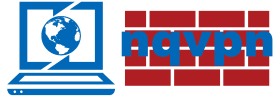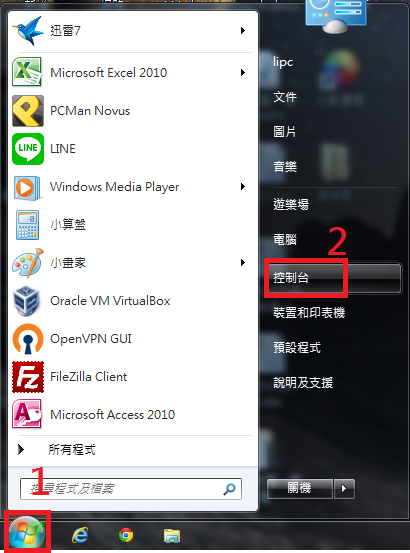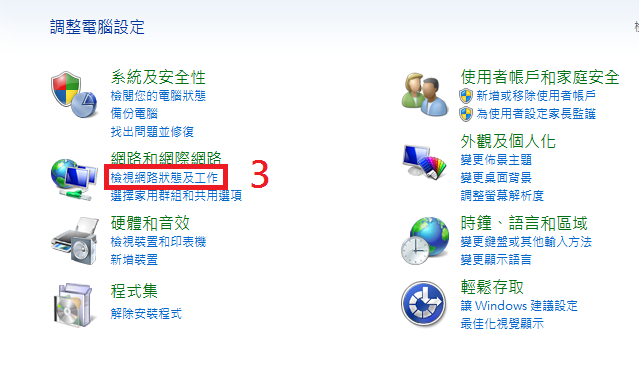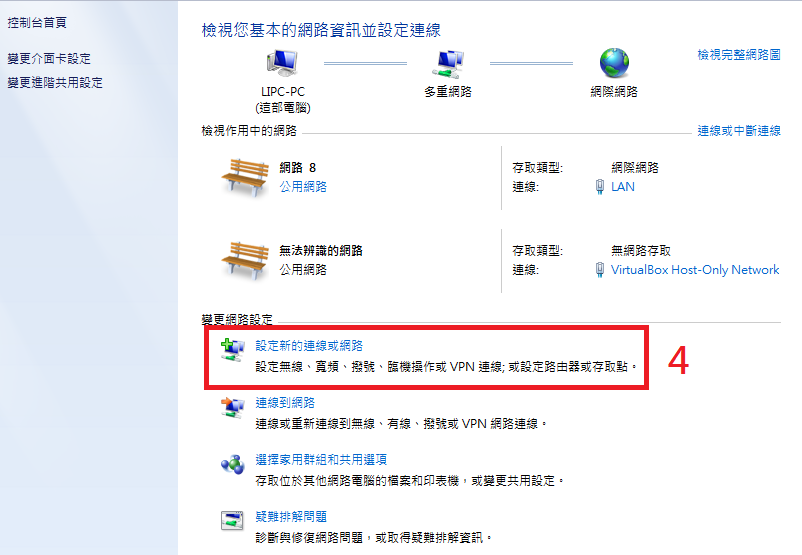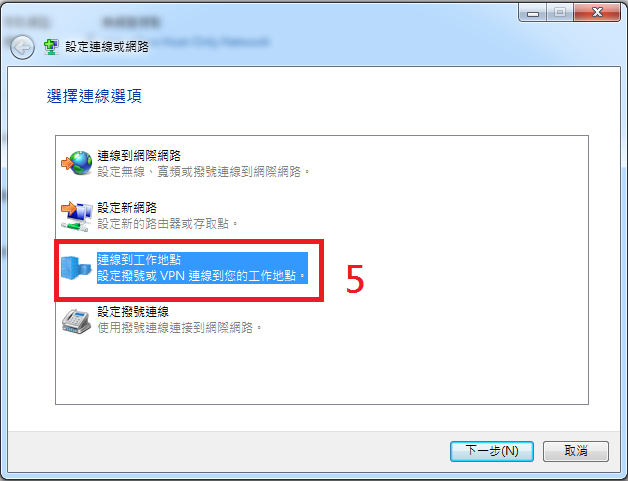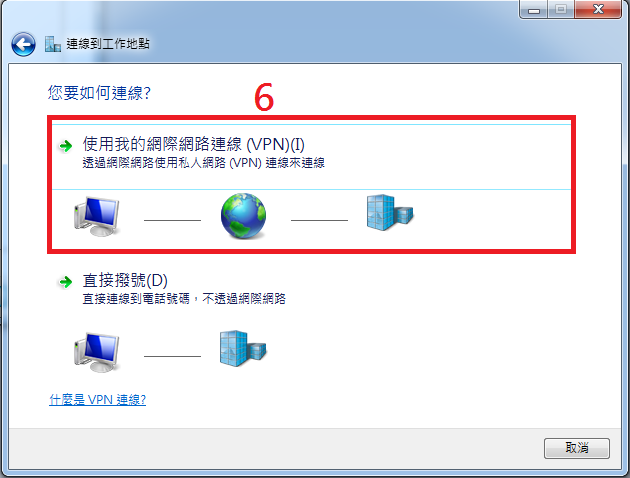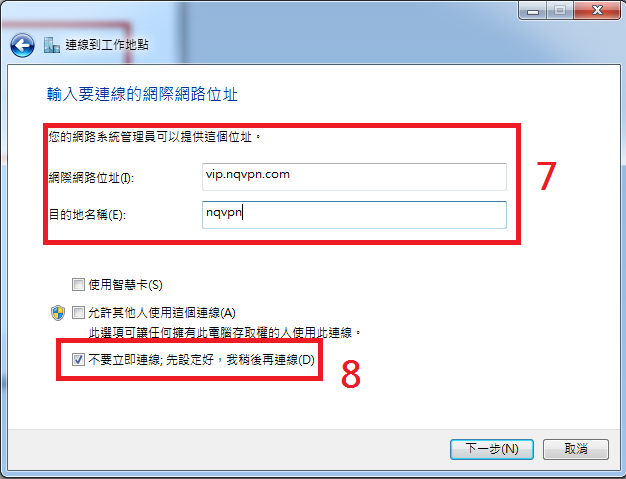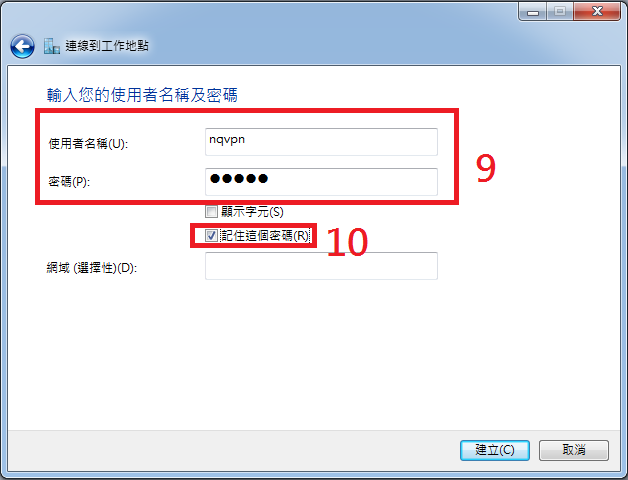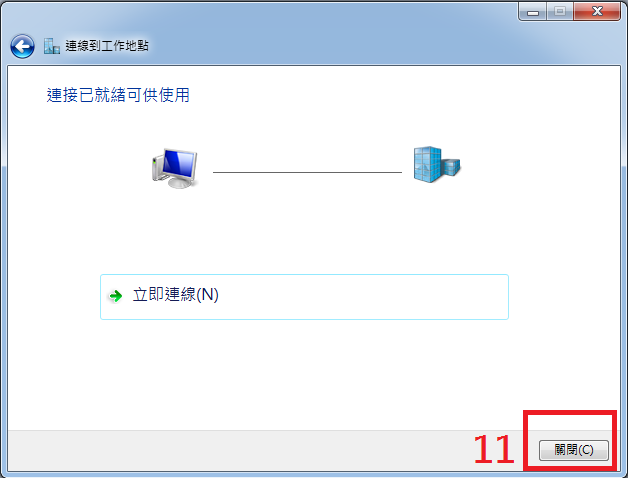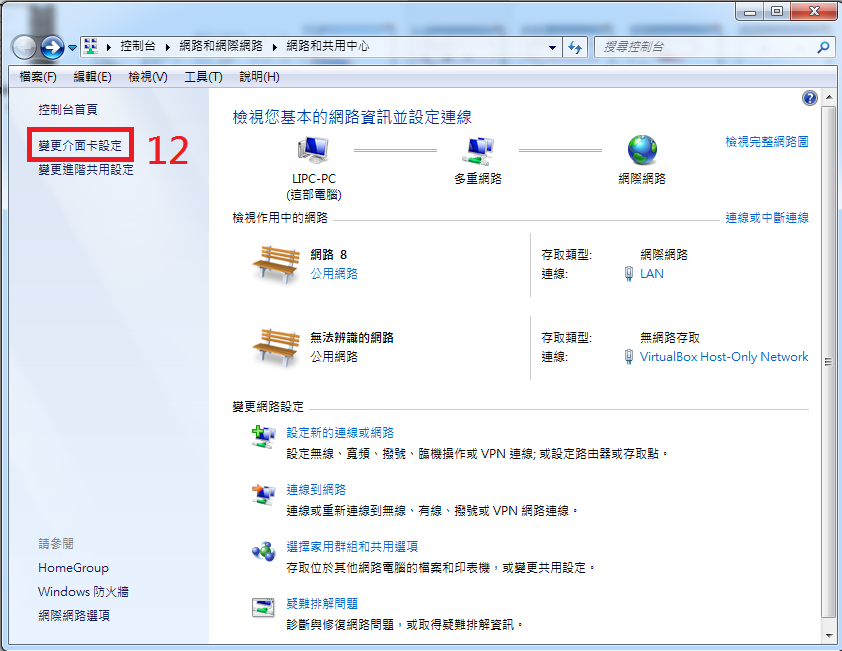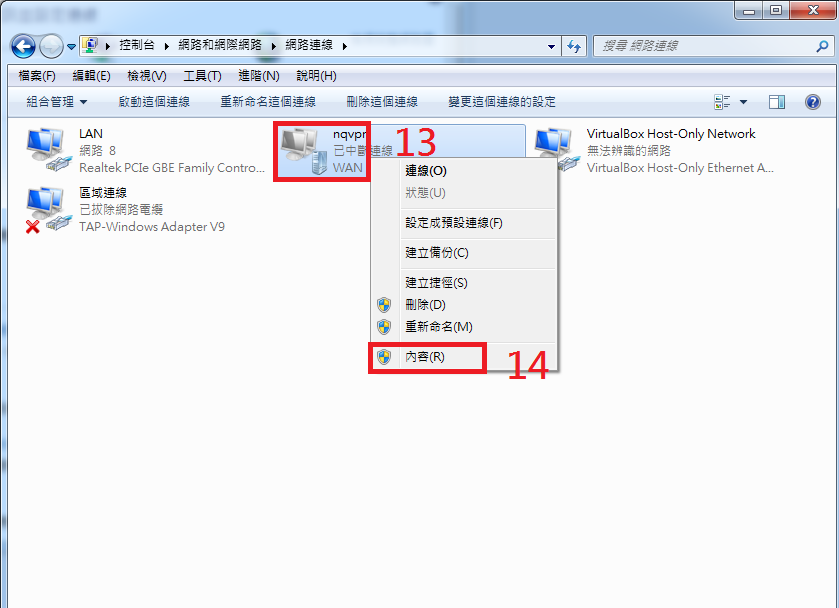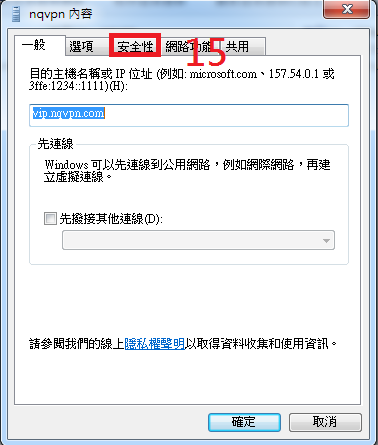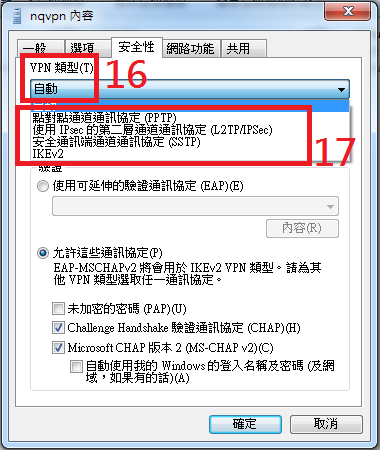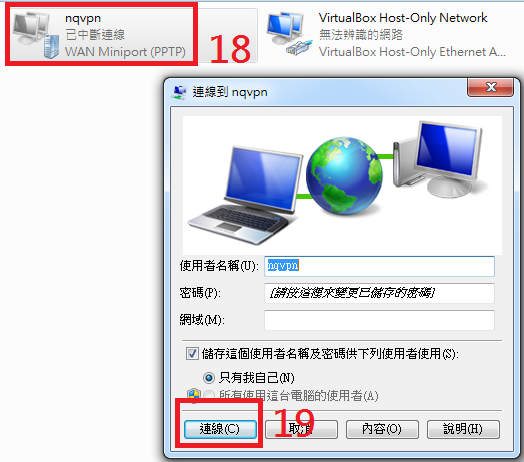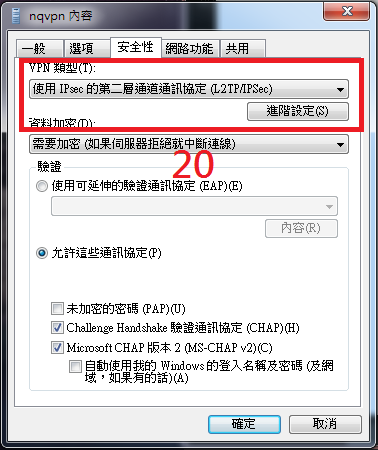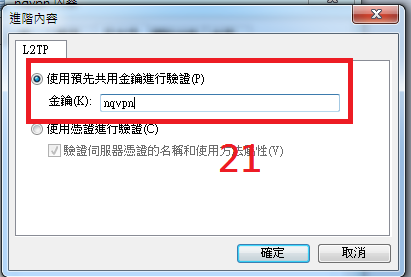windows 7 vpn设置pptp/sstp/l2tp over ipsec連線教程
教程上的帳號密碼為我們的免費帳號,如果各位覺得我們的連線品質不錯,敬請考慮購買專屬帳號。
1.點選開始
2.點選控制台(如下圖)
3.點選檢視網路狀態及工作
4.點選設定新的連線或網路
5.選取連線到工作地點
6.點選使用我的網際網路連線(VPN)
7.輸入網際網路連線位址,以我們伺服器為例:vip.nqvpn.com(請依照帳號開通信內伺服器列表,VIP已關閉),目的地名稱可以自取,為方便在這我們取nqvpn
8.勾選不要立即連線;先設定好,我稍後在連線。
9.輸入帳號密碼:我們用免費帳號為例子,帳號密碼都輸入nqvpn,付費帳號則設定自己的帳號密碼即可。
10.勾選記住這個密碼。
11.出現連接就緒可供使用後點選關閉,繼續後續的設定。
PS.因中國大陸地區對VPN連線較為敏感,建議使用SSTP,SSTP請直接跳至18步驟即可。
12.回到剛剛控制台畫面點選變更介面卡設定
13.於剛剛建立的連線上點滑鼠右鍵
14.點選內容
15.點選安全性
16.於VPN類型滑鼠單擊左鍵下拉選單
17.點選pptp後,按確定。
18.點選剛剛的連線左鍵兩下
19.點選連線即可連上
20.l2tp/ipsec 連線教程。VPN類型點選使用IPsec的第二層通道通訊協定(L2TP/IPSec),並點選進階設定。
21.輸入ipsec共用金鑰,我們的是nqvpn,輸入完後按確定,並回到18步驟連線即可。